▼
Scroll to page 2
of
26
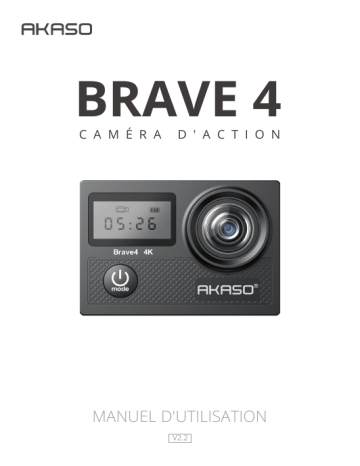
BRAVE 4 C A M É R A D ' A C T I O N MANUEL D'UTILISATION V2.2 FR SOMMAIRE WHAT'S CONTENU IN DE THELABOX BOÎTE 02 77 YOUR VOTREBRAVE BRAVE44 03 78 GETTING DÉMARRAGE STARTED 05 80 OVERVIEW APERÇU DES OFMODES MODES 07 82 VIDEO RÉGLAGE & PHOTO VIDÉO ET SETTING PHOTO 10 85 CAMERA RÉGLAGESETTING DE LA CAMÉRA 14 89 CONNECTING CONNEXION ÀTO L'APPLICATION THE AKASO GO AKASO APP GO 16 91 PLAYING LECTURE BACK DE VOTRE YOURCONTENU DATA 17 92 DELETING SUPPRESSION VIDEOSDES ANDVIDÉOS PHOTOSET ONDES YOUR PHOTOS BRAVE 4SUR VOTRE BRAVE 4 92 17 TRANSFERRING LE TRANSFERT DE YOUR VOSDATA DONNÉES 18 93 MAINTAINING PRENDRE SOINYOUR DE VOTRE CAMERA CAMÉRA 19 94 MAXIMIZING OPTIMISATION BATTERY DE LA VIE LIFE DE LA BATTERIE 19 94 ADJUSTING RÉGLAGE DU THE NIVEAU ZOOMDE LEVEL ZOOM 19 94 REFORMATTING REFORMATAGE DE YOUR VOTRE MEMORY CARTECARD MÉMOIRE 20 95 BATTERY STOCKAGESTORAGE DE LA BATTERIE AND OPERATION ET FONCTIONNEMENT 20 95 REMOTE TÉLÉCOMMANDE 21 96 MOUNTING MONTAGE DE YOUR VOTRE CAMERA CAMÉRA 24 99 CONTACT CONTACTEZ-NOUS US 100 25 01 FR CONTENU DE LA BOÎTE Brave 4 x1 Télécommande x1 Boîtier étanche x1 Chargeur x1 Sangle de Protection de la télécommande x 1 porte arrière x 1 Batterie x2 Câble USB x1 Clip x1 Clip 2 x1 Support 1 x1 Support 2 x1 Support 3 x1 Support 4 x1 Support 5 x1 Support 6 x1 Support 7 x1 Montage sur guidon / poteau x 1 Supports pour casques 1 x 1 Soporte para casco 2 x 1 Pansements x4 Attaches x5 Tissu pour lentilles x1 02 Ruban adhésif Guide de démarrage double face x 2 rapide x 1 FR VOTRE BRAVE 4 1 4 2 5 14 6 3 7 1 Bouton déclencheur/sélection 2 Écran 3 Bouton Marche/Arrêt/Mode/Sortie 4 Emplacement pour carte mémoire 5 Port Micro USB 6 Port Micro HDMI 7 Lentille 03 FR 11 8 12 14 9 10 8 Haut-parleur 9 Bouton bas 10 Bouton haut 11 Couvercle de la batterie 12 Écran Note: La caméra n'enregistre pas de son lorsqu'elle est dans le boitier étanche. 04 FR DÉMARRAGE Bienvenue à la découverte de votre nouvel AKASO Brave 4. Pour capturer des vidéos et des photos, vous avez besoin d'une carte mémoire (non fournie). Carte Mémoire Utilisez des cartes mémoire de marque qui répondent à ces exigences : • U3 • Capacité jusqu'à 64 Go (FAT32) Note: 1. Avant de l'utiliser, veuillez formater la carte mémoire dans l'caméra. Pour conserver votre carte mémoire en bon état, reformatez-la régulièrement. Le reformatage supprime toutes vos données. Veillez donc à transférer d'abord vos photos et vidéos. 2. La carte mémoire au format FAT32 arrête l'enregistrement lorsque le stockage de chaque fichier dépasse 4 Go et recommence à enregistrer sur un nouveau fichier. ALLUMER + ÉTEINDRE Pour allumer: Appuyez sur le bouton Mode et maintenez-le enfoncé pendant trois secondes. La caméra émet un bip et le voyant d'état s'allume. Lorsque des informations s'affichent sur l'écran ou sur l'écran d'état de La caméra, votre caméra est sous tension. Pour éteindre: Appuyez sur le bouton Mode et maintenez-le enfoncé pendant trois secondes. La caméra émet un bip et le voyant d'état s'éteint. MODE DE COMMUTATION Allumez la caméra, appuyez sur le bouton Mode 05 pour changer de mode. FR ALLUMER/ÉTEINDRE le Wifi Pour activer le Wifi Allumez La caméra, appui long et maintenez le bouton déclencheur pour activer le Wifi. Vous pouvez également entrer dans les paramètres de la caméra pour activer le Wifi. SSID: AKASO_Brave4_C1_**** PWD: 1234567890 En attente de connexion Wi-Fi ... Pour éteindre le Wifi Appuyez sur le bouton du déclencheur 06 pour éteindre le Wifi. FR APERÇU DES MODES Il existe 5 modes: Vidéo, Photo, Photo en rafale, Vidéo en accéléré, Photo avec minuterie et Wifi. Mode vidéo Le mode vidéo est le mode par défaut lorsque vous allumez la caméra. En mode vidéo, appuyez sur le bouton du déclencheur , la caméra commence à enregistrer la vidéo . Appuyez à nouveau sur le bouton du déclencheur pour arrêter l'enregistrement . Appui long sur le bouton Haut ou Bas pour régler le niveau de zoom. 00:00:00 00:00:00 720/30 07 x1.0 FR Mode photo Appuyez une fois sur le bouton Mode pour passer en mode Photo après avoir allumé la caméra. En mode Photo, appuyez sur le bouton du déclencheur , l'appareil prend une photo. Appuyez sur le bouton Haut ou Bas pour régler le niveau de zoom. 0000 0000 8M x1.0 Mode photo en rafale Appuyez deux fois sur le bouton Mode pour passer en mode photo en rafale. En mode photo en rafale: Appuyez sur le bouton déclencheur , l'appareil prend 3/5/10 photos par seconde. Mode vidéo par intervalle Appuyez plusieurs fois sur le bouton Mode pour accéder au mode vidéo par intervalle. En mode vidéo en intervalle: Appuyez sur le boutton déclencheur pour prendre une série de vidéos à intervalles de 0.5s/1s/2s/5s/10s/30s/60s. 08 FR Mode photo avec retardateur Appuyez plusieurs fois sur le bouton Mode pour accéder au mode Photo avec retardateur. En mode photo avec retardateur, appuyez sur le bouton du déclencheur pour prendre des photos avec un retard de 3s/5s/10s/20s/30s/60s. 00:00:00 1s 00:00:00 720/30 x1.0 Mode de réglage de la caméra Appuyez sur le bouton Bas pour accéder au mode réglage. Vous pouvez modifier les paramètres de la caméra dans ce mode. Résolution vidéo Stabilisation d'image Vidéo en Boucle Note: La caméra n'enregistre pas le son lorsqu'elle est dans le boîtier étanche. 09 FR RÉGLAGE VIDÉO ET PHOTO Appuyez sur le bouton Bas pour entrer le paramètre, puis appuyez sur le bouton OK /Haut /Bas pour sélectionner le paramètre. Appuyez sur le bouton Mode pour quitter. 1. Résolution vidéo 4K 30fps, 2.7K 30fps, 1080P 120fps, 1080P 60fps, 1080P 30fps, 720P 240fps, 720P 120fps,720P 60fps, 720P 30fps (Le réglage par défaut est 4K 30fps) Note: Lors de la capture de vidéos à haute résolution ou à haute fréquence d'images dans des températures ambiantes chaudes, la caméra peut atteindre une température élevée et consommer davantage d'énergie. 2. Stabilisation de l'image Désactivé/activé (Le réglage par défaut est Désactivé) Ce paramètre ajuste le métrage pour compenser le mouvement pendant la capture. Il en résulte des séquences plus fluides, en particulier dans les activités présentant des mouvements relativement faibles mais rapides, comme le cyclisme, la moto et les utilisations manuelles. 3. Enregistrement en boucle Désactivé/2min./3min./5min. (Le réglage par défaut est Désactivé) À l'aide de l'enregistrement en boucle, vous pouvez enregistrer une vidéo en continu, mais ne sauvegarder que les moments que vous souhaitez. Par exemple, si vous sélectionnez un intervalle de 5 minutes, seules les 5 minutes précédentes sont enregistrées lorsque vous appuyez sur le bouton OK pour arrêter l'enregistrement. Si vous enregistrez pendant 5 minutes et n'appuyez pas sur le bouton OK pour arrêter l'enregistrement et sauvegarder, la caméra enregistre un nouveau Intervalle de 5 minutes en enregistrant sur vos 5 minutes de séquences précédentes. Lorsque la carte mémoire est pleine, les nouveaux fichiers couvriront l'ancien si l'enregistrement en boucle est activé. 10 FR 4. Vidéo par intervalles 1sec/2sec/5sec/10sec/30sec/60sec (Le réglage par défaut est 1sec) 5. Qualité vidéo Haut/Moyen/Bas (Le paramètre par défaut est Haut) 6. Résolution photo 20MP/16MP/13MP/8MP (Le réglage par défaut est 20MP) 7. Photo par intervalles 3sec/5sec/10sec/20sec/30sec/60sec (Le réglage par défaut est 3sec) Le mode Photo par intervalles capture une série de photos à des intervalles précis. Utilisez ce mode pour prendre des photos de n'importe quelle activité, puis choisissez les meilleures par la suite. 8. Photo en rafale 3P/S, 5P/S, 10P/S (Le réglage par défaut est 3P/S) La rafale capture jusqu'à 10 photos en 1 seconde, ce qui est parfait pour capturer des activités en mouvement rapide. 9. Intervalle continu Désactivé/Activé (Le réglage par défaut est Désactivé) Activez l'intervalle continu, cet appareil photo prend des photos en continu. 10. Angle Super Large/Large/Moyen/Etroit (Le réglage par défaut est Super Large) L'angle fait référence à la quantité de scène (mesurée en degrés) qui peut être capturée à travers l'objectif de la caméra. Le super étendue angle capture la plus grande partie de la scène, tandis que l'angle étroit en capture le moins. Cette fonction n'est pas disponible lorsque la stabilisation d'image est activée. 11 FR 11. Mode plongée Désactivé/Activé (Le réglage par défaut est Désactivé) Le mode plongée peut compenser le manque de lumière jaune dans les environnements sous-marins. Le mode plongée est conçu pour être utilisé dans les eaux tropicales et bleues, optimisé pour une utilisation entre 10 et 80 pieds. 12. Exposition -2, -1, 0, 1, 2 (Le réglage par défaut est 0) Par défaut, votre appareil photo utilise l'intégralité de l'image pour déterminer le niveau d'exposition approprié. Cependant, l'exposition vous permet de sélectionner une zone que vous souhaitez que l'appareil photo priorise lors de la détermination de l'exposition. Ce paramètre est particulièrement utile dans les prises de vue où une région importante pourrait autrement être surexposée ou sous-exposée. Lorsque vous modifiez ce paramètre, l'écran vous indique immédiatement l'effet sur votre image. Si vous changez de mode, l'appareil photo utilise à nouveau la scène entière pour déterminer le niveau d'exposition correct. 13. WDR Désactivé/Activé (Le réglage par défaut est Désactivé) La Plage Dynamique Etendue (PDE) conserve un plus grand niveau de détail dans les zones sombres et lumineuses d'une image. Le résultat est une photo correctement exposée pour ces deux extrêmes. Ce paramètre est particulièrement utile pour les scènes qui sont en arrière-plan ou qui ont de grandes régions lumineuses et un premier plan sombre. PDE est disponible en mode vidéo uniquement. 14. Horodateur Off/Date/Date&Heure (Le réglage par défaut est Date&Heure) Si vous activez le timbre horodateur, cet appareil ajoutera un timbre date/heure à vos vidéos et photos. 12 FR 15. Détection De Mouvement Désactivé/Activé (Le réglage par défaut est Désactivé) La détection de mouvement est le processus de détection d'un changement de position d'un objet par rapport à son environnement ou d'un changement d'environnement par rapport à un objet. Activez la détection de mouvement et la caméra, la caméra enregistre automatiquement la vidéo lorsqu'elle détecte un changement de position d'un objet par rapport à son environnement. 16. Mesure Centre/Multi/Place (Le réglage par défaut est Multi) Choisissez la façon dont votre caméra mesure la lumière de la scène. 17. Acuité Haut/Moyen/Bas (Le réglage par défaut est Moyen La netteté contrôle la qualité des détails capturés dans vos séquences vidéo ou vos photos. Lorsque vous modifiez ce paramètre, l'écran tactile vous montre immédiatement l'effet sur votre image. 18. ISO Auto/100/200/400/800/1600/3200 (Le paramètre par défaut est Auto) L'ISO détermine la sensibilité de l'appareil photo à la lumière et crée un compromis entre luminosité et le bruit résultant de l'image. Le bruit de l'image fait référence au degré de granulation de l'image. Dans des conditions de faible luminosité, des valeurs ISO plus élevées donnent des images plus lumineuses, mais avec un bruit d'image plus important. Des valeurs inférieures entraînent un bruit d'image plus faible, mais des images plus sombres. Lorsque vous modifiez ce paramètre, l'écran vous montre immédiatement l'effet sur votre image. 13 FR RÉGLAGE DE LA CAMÉRA 1. Effets spéciaux Normal/N&B/Sépia/Négatif/Chaud/Froid/Rouge/Vert/Bleu (Le réglage par défaut est Normal) 2.Microphone Intérgré/Externe (La configuración predeterminada es de Intérgré) 3. Fréquence de la puissance 50 Hz/60 Hz/Auto (La configuración predeterminada es de 60 Hz) 4. Langue: English/简体中文/繁体中文/Italiano/Español/Deutsch/Français/日本語/한국어(韩语) (Default setting is English) 5. Date et heure: AAAA/MM/JJ La date et l'heure sont automatiquement mises à jour lorsque vous connectez votre caméra à l'application AKASO GO. Cependant, vous pouvez modifier manuellement ces paramètres, si nécessaire. Note : Si la batterie est retirée de l'appareil pendant une période prolongée, la date et l'heure sont automatiquement réinitialisées. 6. Sons Déclencheur: (Le réglage par défaut est Activé) Bip: (Le réglage par défaut est Activé) Volumen: / / / (Appuyez sur le bouton OK pour ajuster) Ton de départ: (Le réglage par défaut est Activé) Vous pouvez activer ou désactiver les sons du déclencheur, du démarrage et du bip. Règle le volume des alertes de votre Brave 4. 14 FR 7. Mode de conduite Désactivé / Activé (La configuración predeterminada es de Désactivé) 8. Orientation Désactivé / Activé (Le réglage par défaut est Désactivé) Ce paramètre détermine l'orientation de vos vidéos ou photos pour vous aider à éviter les séquences à l'envers. 9. Économiseur d'écran Désactivé/30S/1Min/2Min (Le paramètre par défaut est 30S) Éteignez l'écran après une période d'inactivité pour économiser la batterie. Pour réactiver l'affichage, appuyez sur n'importe quel bouton de l'appareil photo. 10. Mise hors tension automatique Désactivé/3Min/5Min/10Min (Le réglage par défaut est 5Min) Éteignez votre Brave 4 après une période d'inactivité pour économiser la batterie. 11. Formate Non/Oui (Le paramètre par défaut est Non) Pour conserver votre carte mémoire en bon état, reformatez-la régulièrement. Le reformatage efface tout votre contenu, alors assurez-vous d'abord de décharger vos photos et vidéos. Pour reformater votre carte, appuyez sur le bouton Bas pour accéder aux paramètres de l'appareil photo, puis appuyez sur le bouton Mode et appuyez plusieurs fois sur le bouton Haut pour accéder à Formater > Mémoire > Formater/Annuler l'espace de stockage. 12. Réinitialiser Non/Oui Cette option réinitialise tous les paramètres à leurs valeurs par défaut. 13. Modèle AX-******-V*.* Vous pouvez vérifier le modèle, la version et l'heure de mise à jour de votre Brave 4. 15 FR CONNEXION À L'APPLICATION AKASO GO L'application AKASO GO vous permet de contrôler votre caméra à distance à l'aide d'un smartphone ou d'une tablette. Les fonctionnalités comprennent le contrôle complet de la caméra, l'aperçu en direct, la lecture, le téléchargement, le partage de contenu et le réglage de la caméra. 1. Téléchargez l'application AKASO GO sur votre appareil mobile depuis l'App Store d'Apple ou Google Play. 2. Allumez la caméra, puis entrez dans Réglage de la caméra pour activer le Wifi. Vous pouvez également appuyer et maintenir le bouton du déclencheur pour activer le Wifi. 3. Allumez le Wifi de votre appareil mobile, connectez-vous au Wifi AKASO-Brave 4-C1-****. 4. Entrez le mot de passe : 1234567890. 5. Ouvrez l'application AKASO GO. 16 FR LECTURE DE VOTRE CONTENU Vous pouvez lire votre contenu sur l'écran de la caméra, votre ordinateur, votre téléviseur ou votre smartphone/tablette. Vous pouvez également lire du contenu en insérant la carte mémoire directement dans un appareil, tel qu'un ordinateur ou un téléviseur compatible. Avec cette méthode, la résolution de lecture dépend de la résolution de l'appareil et de sa capacité à lire cette résolution. VISIONNER DES VIDÉOS ET PHOTOS SUR VOTRE BRAVE 4 1. Allumez la caméra. 2. Appuyez sur le bouton Haut pour accéder au mode de lecture. 3. Appuyez sur le bouton OK pour entrer les fichiers photo ou vidéo. 4. Appuyez sur le bouton Haut ou Bas pour lire des vidéos ou des fichiers photo. 5. Pour quitter le mode de lecture, appuyez sur le bouton Mode . Note: Si votre carte mémoire contient beaucoup de contenu, le chargement peut prendre une minute. SUPPRESSION DES VIDÉOS ET DES PHOTOS SUR VOTRE BRAVE 4 1. Appuyez longuement sur le bouton OK . 2. Appuyez sur le bouton haut ou bas pour localiser le fichier vidéo ou photo que vous souhaitez supprimer. 3. Appuyez longuement sur le bouton OK . L'écran affiche "Supprimer ce fichier ?” “Oui/Non". 4. Appuyez sur OK pour, le fichier sélectionné sera supprimé. 17 FR LE TRANSFERT DE VOS DONNÉES LE TRANSFERT DE VOS DONNÉES SUR UN ORDINATEUR Pour lire vos vidéos et vos photos sur un ordinateur, vous devez d'abord transférer ces fichiers sur un ordinateur. Le transfert permet également de libérer de l'espace sur votre carte mémoire pour de nouveaux contenus. Pour transférer des fichiers vers un ordinateur à l'aide d'un lecteur de carte (non fourni) et de l'explorateur de fichiers de votre ordinateur, connectez le lecteur de carte à l'ordinateur, puis insérez la carte mémoire. Vous pouvez alors transférer des fichiers vers votre ordinateur ou supprimer les fichiers sélectionnés sur votre carte. Notez que vous devez utiliser un lecteur de carte pour décharger des photos ou des fichiers audio. TRANSFERT DE VOS DONNÉES SUR UN SMARTPHONE OU UNE TABLETTE 1. Ouvrez l'application AKASO GO. Connectez la caméra avec l'application. 2. Appuyez sur l'icône de lecture pour voir toutes les vidéos et les photos. 3. Appuyez sur l'icône et sélectionnez la photo ou la vidéo que vous souhaitez télécharger, puis appuyez sur l'icône de téléchargement dans le coin inférieur droit. Note: 1. Si vous ne pouvez pas décharger les vidéos ou les photos sur l'iPhone ou l'iPad, veuillez entrer dans Réglage → Confidentialité → Photos, trouver "AKASO GO" et sélectionner "Lire et écrire" 2. L'iPhone et l'iPad ne permettent pas de télécharger des vidéos 4K ou 2.7K via l'application Wifi. 3. Veuillez décharger les vidéos 4K ou 2.7K via le lecteur de cartes. 18 FR PRENDRE SOIN DE VOTRE CAMÉRA Suivez ces directives pour obtenir les meilleures performances de votre caméra : 1. Pour une meilleure performance audio, secouez l'appareil ou soufflez sur le micro pour éliminer les débris des trous du micro. 2. Pour nettoyer la lentille, essuyez-la avec un chiffon doux et non pelucheux. N'insérez pas de corps étrangers autour de la lentille. 3. Ne pas toucher la lentille avec les doigts. 4. Conservez l'appareil à l'abri des chutes et des chocs, qui pourraient endommager les pièces internes. 5. Conservez l'appareil à l'abri des températures élevées et des rayons du soleil pour éviter de l'endommager. OPTIMISATION DE LA VIE DE LA BATTERIE Si la batterie atteint 0 % pendant l'enregistrement, la caméra enregistre le fichier et s'éteint. Pour maximiser la durée de vie de la batterie, suivez ces directives lorsque cela est possible : • Désactiver les connexions sans fil • Capturer des vidéos à des fréquences d'images et des résolutions inférieures • Utiliser le paramètre d'économiseur d'écran. RÉGLAGE DU NIVEAU DE ZOOM La fonction de zoom vous permet de régler la distance à laquelle le sujet apparaît sur votre photo. Par défaut, il n'y a pas de zoom. La fonction Zoom est disponible en mode Vidéo, Photo en rafale et Photo en différé. Brave 4 peut zoomer 5X. 1. Allumer la Brave 4. 2. Entrer dans le mode Vidéo ou Photo en rafale, Photo en différé. 3. Appuyer et maintenir le bouton Haut ou Bas pour régler le niveau de zoom. 19 FR REFORMATAGE DE VOTRE CARTE MÉMOIRE Pour conserver votre carte mémoire en bon état, reformatez-la régulièrement. Le reformatage efface tout votre contenu. Veillez donc à décharger vos photos et vidéos au préalable. 1. Appuyez sur le bouton Mode et maintenez-le enfoncé pendant 3 secondes pour allumer la Brave 4. 2. Appuyez sur le bouton Bas pour accéder aux paramètres de la caméra. 3. Appuyez sur le bouton Mode, puis sur le bouton Bas pour trouver l'option "Format". 4. Appuyez sur le bouton du déclencheur. L'écran affiche 'Formatage...' 'Achevé'. Ensuite, vous formatez votre carte mémoire avec succès. STOCKAGE DE LA BATTERIE ET FONCTIONNEMENT La caméra contient des composants sensibles, notamment la batterie. Évitez d'exposer votre caméra à des températures très froides ou très chaudes. Des températures basses ou élevées peuvent réduire temporairement la durée de vie de la batterie ou empêcher temporairement l'appareil de fonctionner correctement. Évitez tout changement radical de température ou d'humidité lorsque vous utilisez la caméra, car de la condensation pourrait se former sur ou dans la caméra. • Ne séchez pas la caméra ou la batterie avec une source de chaleur externe telle qu'un four à micro-ondes ou un sèche-cheveux. Les dommages causés à l'caméra ou à la batterie par un liquide à l'intérieur du boîtier ne sont pas couverts par la garantie. • Ne rangez pas la batterie avec des objets métalliques tels que des pièces de monnaie, des clés ou des colliers. Si les bornes de la batterie s'approchent d'objets métalliques, cela peut provoquer un incendie. • N'apportez aucune modification non autorisée à l'appareil, car cela pourrait compromettre la sécurité, la conformité réglementaire ou les performances, et pourrait annuler la garantie. 20 FR AVERTISSEMENT: Ne laissez pas tomber, ne démontez pas, n'ouvrez pas, n'écrasez pas, ne pliez pas, ne déformez pas, ne perforez pas, ne déchiquetez pas, ne passez pas au micro-ondes, n'incinérez pas et ne peignez pas l'caméra ou la batterie. N'insérez pas d'objets étrangers dans l'ouverture de la batterie de la caméra. N'utilisez pas la caméra ou la batterie si elles ont été endommagées - par exemple, si elles sont fissurées, percées ou endommagées par l'eau. Le démontage ou la perforation de la batterie peut provoquer une explosion ou un incendie. TÉLÉCOMMANDE Bouton photo Bouton vidéo Résistant aux éclaboussures uniquement, non étanche VIDÉO Pour enregistrer une vidéo, mettez la caméra en mode vidéo. Pour démarrer l'enregistrement: Appuyez sur le bouton vidéo gris. La caméra émet un bip et le voyant de la caméra clignote pendant l'enregistrement. Pour arrêter l'enregistrement: Appuyez à nouveau sur le bouton vidéo gris. La caméra émet un bip, le voyant de la caméra cesse de clignoter et la caméra arrête d'enregistrer. PHOTO Pour prendre une photo, mettez la caméra en mode photo. Pour prendre une photo: Appuyez sur le bouton rouge de la photo. La caméra émet un son de déclencheur de caméra. 21 FR CR2032 REMPLACEMENT DE LA PILE POUR LA TÉLÉCOMMANDE BRAVE 4 1. Utilisez un tournevis cruciforme de 1,8 mm pour retirer les 4 vis du couvercle arrière de la télécommande, ce qui vous permettra de l'ouvrir. 2. Retirez les quatre autres vis de la carte de circuit imprimé. 3. Soulevez la carte de circuit imprimé et faites glisser la batterie, comme indiqué sur l'image. Remarque: ne faites PAS pivoter la carte de circuit imprimé pour éviter d'inverser les fonctions des boutons caméra et vidéo. 22 FR 4. Installez la nouvelle batterie, en gardant le pôle "+" vers le haut. 5. Réinstallez les 4 vis dans la carte de circuit imprimé. 6. Réinstallez les 4 vis dans le couvercle. 23 FR MONTAGE DE VOTRE CAMÉRA Vous pouvez fixer votre caméra sur les casques, les guidons et les équipements, comme suit: 24 FR CONTACTEZ-NOUS cs@akasotech.com www.akasotech.com Pour toute question sur les produits AKASO, n'hésitez pas à nous contacter, nous vous répondrons dans les 24 heures. 25